Σε αυτό το εγχειρίδιο, θα μάθεις πώς μπορείς να χρησιμοποιήσεις πρόσθετα στο Google Sheets για να επεκτείνεις τις λειτουργίες του φύλλου εργασίας σου. Τα πρόσθετα είναι εργαλεία από τρίτους που σου προσφέρουν επιπλέον χαρακτηριστικά και μπορούν να διευκολύνουν τη ροή της εργασίας σου. Είτε έχεις ανοίξει ένα κενό φύλλο εργασίας είτε ένα ήδη χρησιμοποιημένο πρότυπο, η ενσωμάτωση προσθέτων είναι απλή και αποτελεσματική. Ας βυθιστούμε μαζί στον κόσμο των προσθέτων και ας ανακαλύψουμε πώς μπορείς να τα χρησιμοποιήσεις για τον δικό σου σκοπό.
Σημαντικές Ενδείξεις
- Τα πρόσθετα στο Google Sheets προσφέρουν επιπλέον λειτουργίες από τρίτους.
- Μπορείς εύκολα να προσθέσεις πρόσθετα μέσω της Google Workspace Marketplace.
- Κατά την επιλογή, πρέπει να λάβεις υπόψη τις κριτικές και τον αριθμό αυτών για τα πρόσθετα.
- Εγκατέστησε τα πρόσθετα ελέγχοντας και αποδεχόμενος τις απαραίτητες άδειες.
- Μετά την εγκατάσταση, μπορείς να διαχειριστείς τα πρόσθετα στην καρτέλα "Πρόσθετα".
Οδηγός Βήμα προς Βήμα
Βήμα 1: Πρόσβαση στα Πρόσθετα
Για να εξοικειωθείς με τα πρόσθετα, ανοίξτε ένα κενό έγγραφο Google Sheets ή ένα ήδη υπάρχον πρότυπο. Στη συνέχεια, κάντε κλικ στη γραμμή μενού στην καρτέλα "Πρόσθετα".
Βήμα 2: Επιλογή Προσθέτων
Ανοίγει ένα παράθυρο διαλόγου που σου προσφέρει τη δυνατότητα να αναζητήσεις διάφορα πρόσθετα. Εδώ μπορείς να περιηγηθείς σε μια πληθώρα εργαλείων που έχουν αναπτυχθεί από τρίτους. Σημείωσε ότι τα πρόσθετα δεν δημοσιεύονται από την ίδια τη Google.
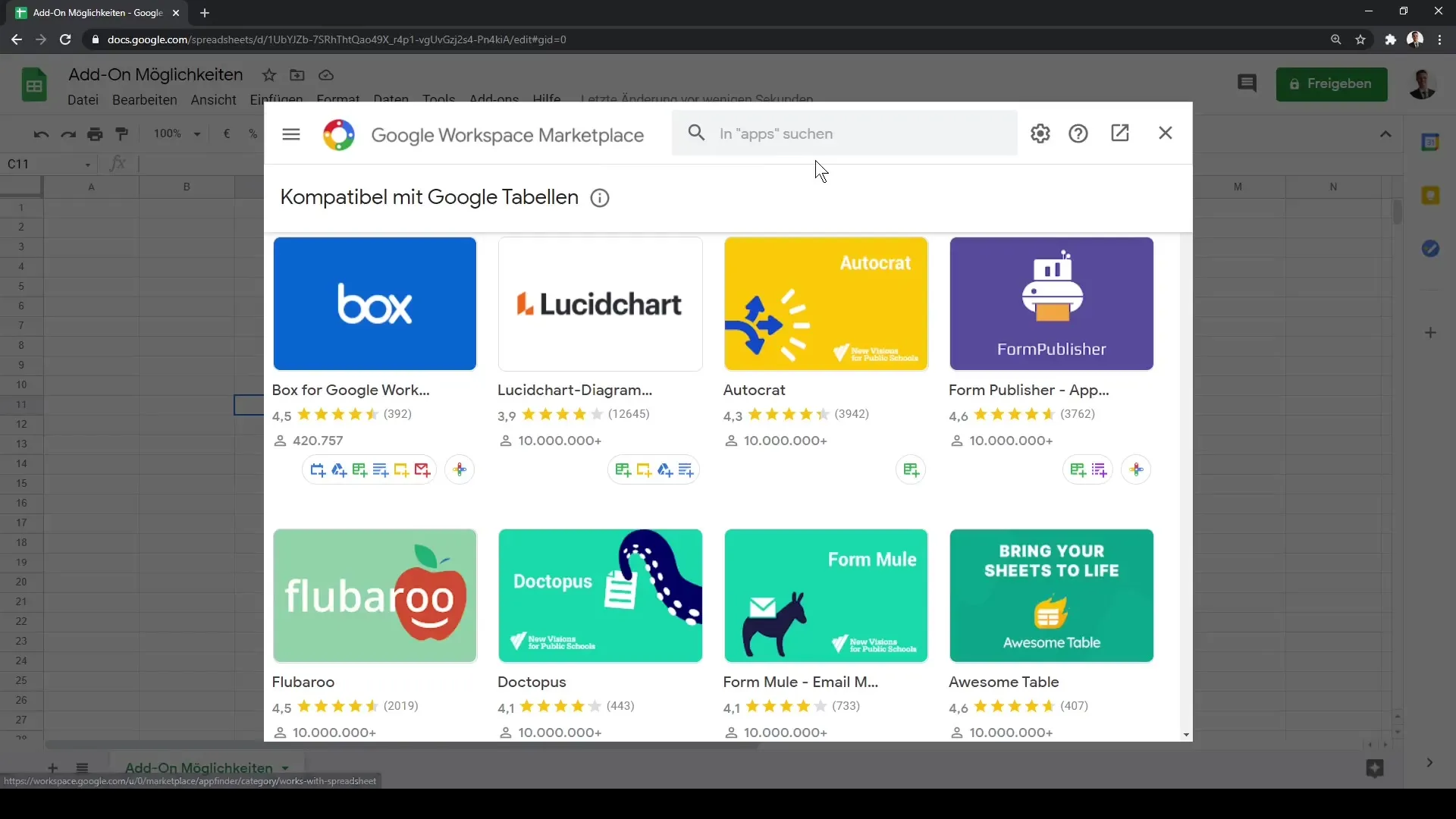
Βήμα 3: Λάβετε υπόψη τις κριτικές
Κάθε πρόσθετο εμφανίζεται με μια μέση αξιολόγηση. Αυτή κυμαίνεται από 1 έως 5 αστέρια. Θα πρέπει να διασφαλίσεις πως το επιλεγμένο πρόσθετο έχει τουλάχιστον αξιολόγηση 4,0, καθώς αυτό υποδεικνύει υψηλή ποιότητα. Επιπλέον, είναι σημαντικό να εξετάσεις τον αριθμό των αξιολογήσεων. Ένα πρόσθετο με 1.000 αξιολογήσεις είναι συνήθως πιο αξιόπιστο από ένα που έχει αξιολογηθεί μόνο μια φορά.
Βήμα 4: Εμπιστευτείτε και Έρευνα
Πριν εγκαταστήσεις ένα πρόσθετο, κάνε μια μικρή έρευνα για να διασφαλίσεις ότι πρόκειται για ένα αξιόπιστο εργαλείο. Τα περισσότερα πρόσθετα είναι δωρεάν, αλλά παρόλα αυτά θα πρέπει να είσαι προσεκτικός και να βεβαιωθείς ότι ανταποκρίνεται στις ανάγκες σου.
Βήμα 5: Εγκατάσταση του Πρόσθετου
Επέλεξε τώρα ένα πρόσθετο. Για παράδειγμα, μπορείς να επιλέξεις το "FL Barrow". Αφού κάνεις κλικ πάνω του, ανοίγει ένα άλλο παράθυρο διαλόγου όπου περιγράφονται σύντομα τα κύρια χαρακτηριστικά του πρόσθετου. Εκεί θα βρεις επίσης τη δυνατότητα εγκατάστασής του.
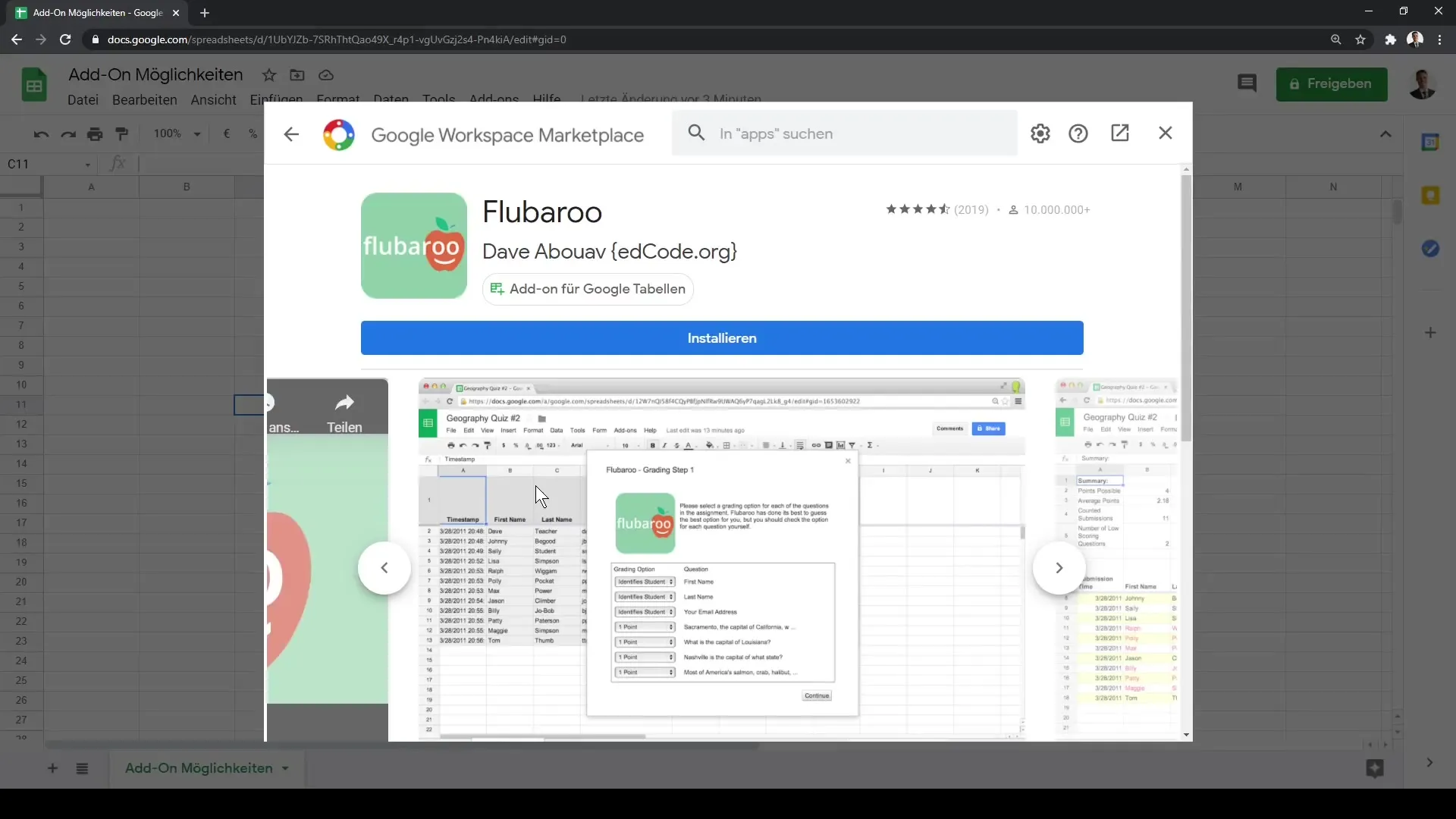
Βήμα 6: Έλεγχος Αδειών
Πριν ολοκληρώσεις την εγκατάσταση του πρόσθετου, πρέπει να ελέγξεις τις άδειες. Συνδέσου με τον λογαριασμό Google σου και ελέγξε τις λεπτομερείς άδειες που χρειάζεται το πρόσθετο. Αυτές μπορεί να αφορούν την πρόσβαση στα δεδομένα του Google Drive, τα έγγραφα και άλλες πληροφορίες. Εδώ πρέπει να αποφασίσεις αν εμπιστεύεσαι το πρόσθετο.
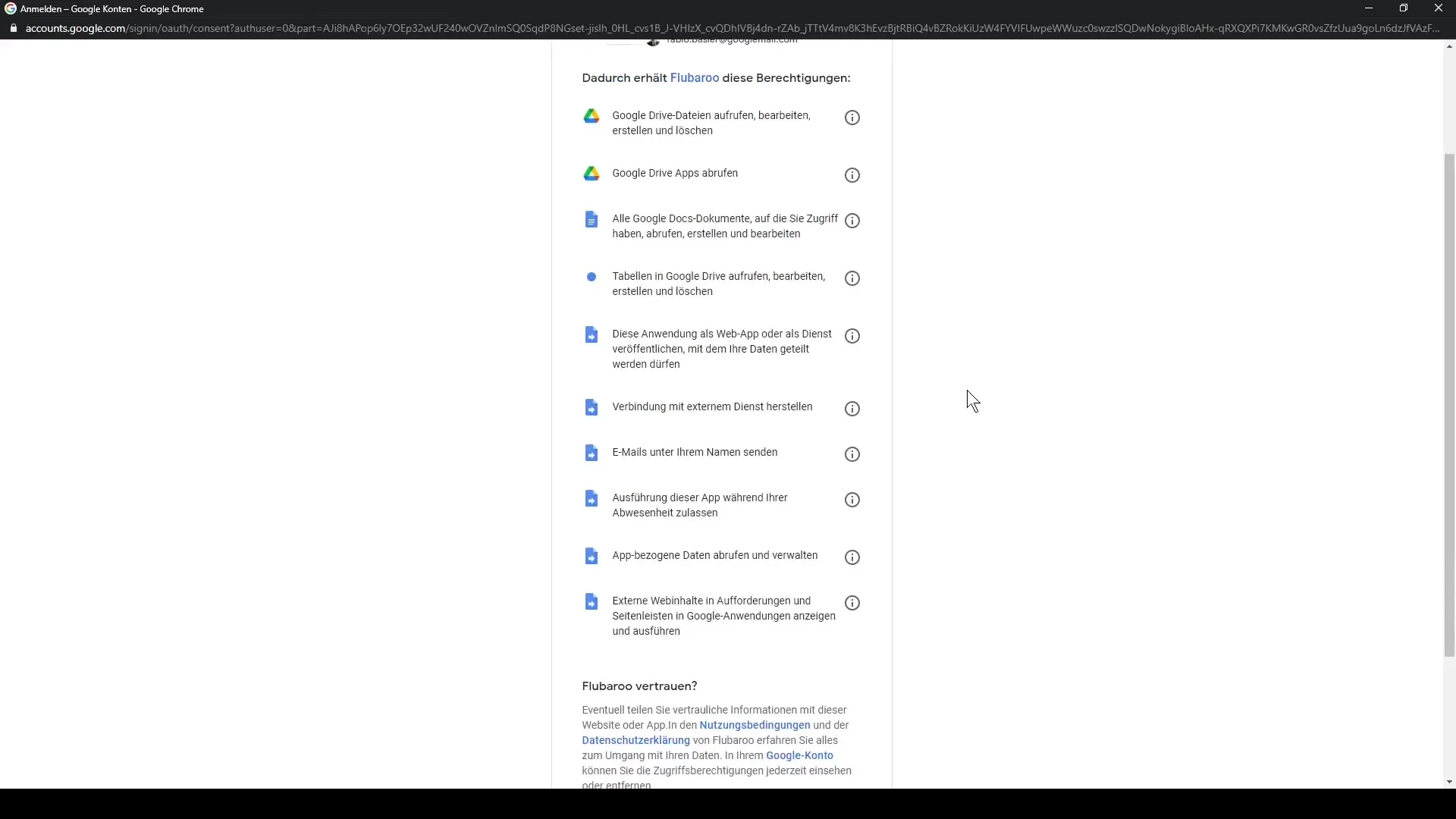
Βήμα 7: Ολοκλήρωση Εγκατάστασης
Εάν συμφωνείς με τις άδειες, κάνε κλικ σε "Εγκατάσταση". Μετά την εγκατάσταση, θα λάβεις μια ειδοποίηση ότι το πρόσθετο έχει εισαχθεί με επιτυχία. Κάνε κλικ σε "Ολοκλήρωση" για να κλείσει το παράθυρο.
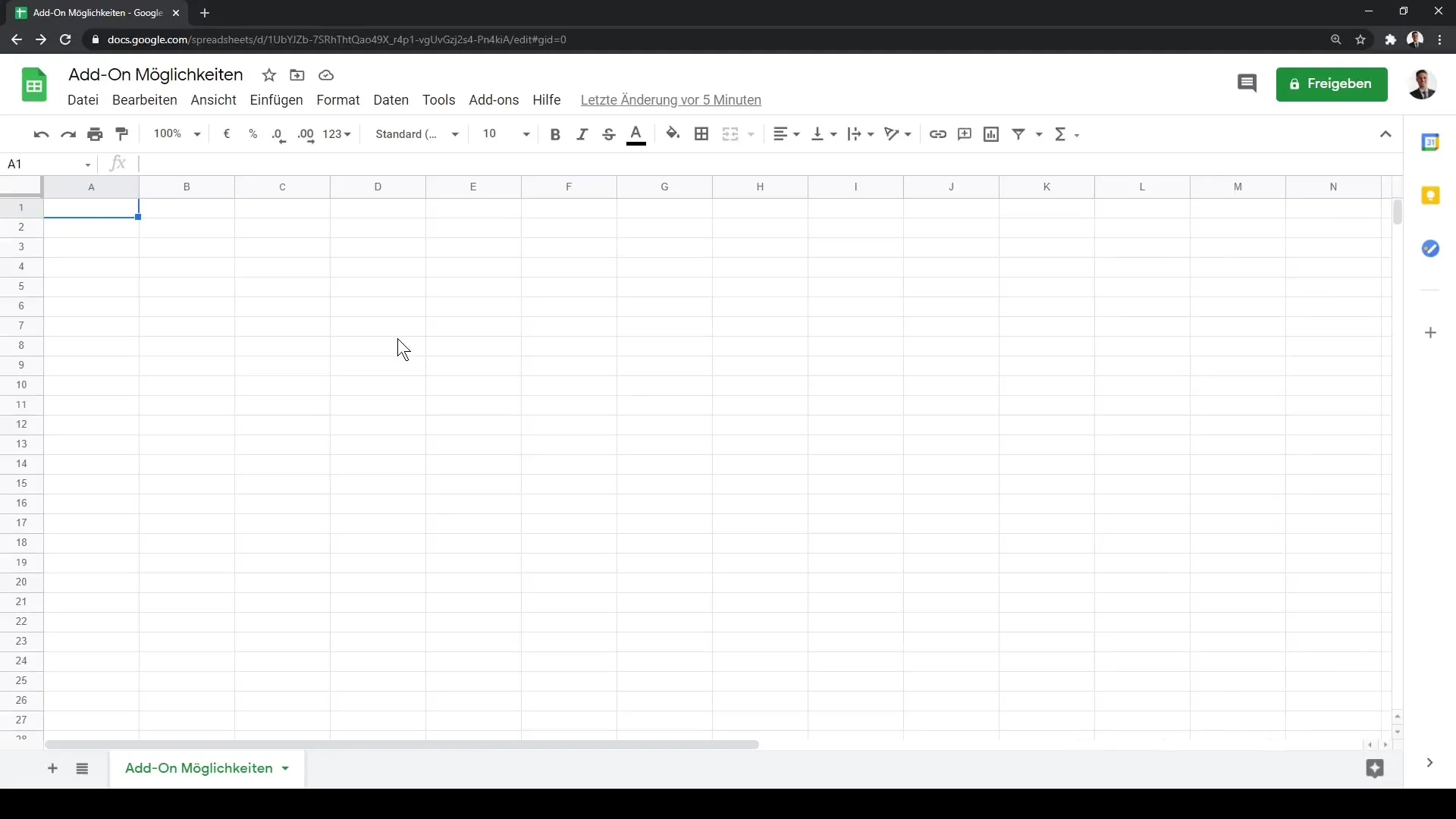
Βήμα 8: Χρήση του Πρόσθετου
Για να χρησιμοποιήσεις το εγκατεστημένο πρόσθετο, πήγαινε ξανά στην καρτέλα "Πρόσθετα". Θα πρέπει τώρα να μπορείς να βρεις το πρόσθετο "FL Barrow" στη λίστα. Επίλεξέ το και κάνε κλικ στην επιλογή που θέλεις να χρησιμοποιήσεις, όπως για παράδειγμα "create assignment".
Βήμα 9: Διαχείριση των Προσθέτων
Μπορείς πάντα να επιστρέψεις και να συνεχίσεις τη διαχείριση των προσθέτων. Εάν ένα πρόσθετο δεν είναι πλέον χρήσιμο, έχεις τη δυνατότητα να το απεγκαταστήσεις εύκολα. Πήγαινε ξανά σε "Πρόσθετα" και επέλεξε την επιλογή απεγκατάστασης.


